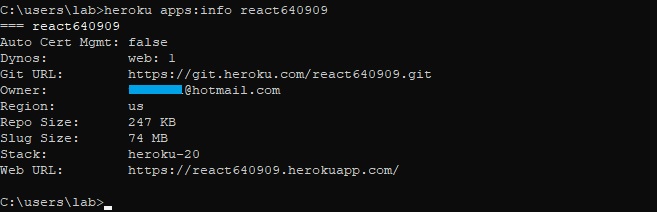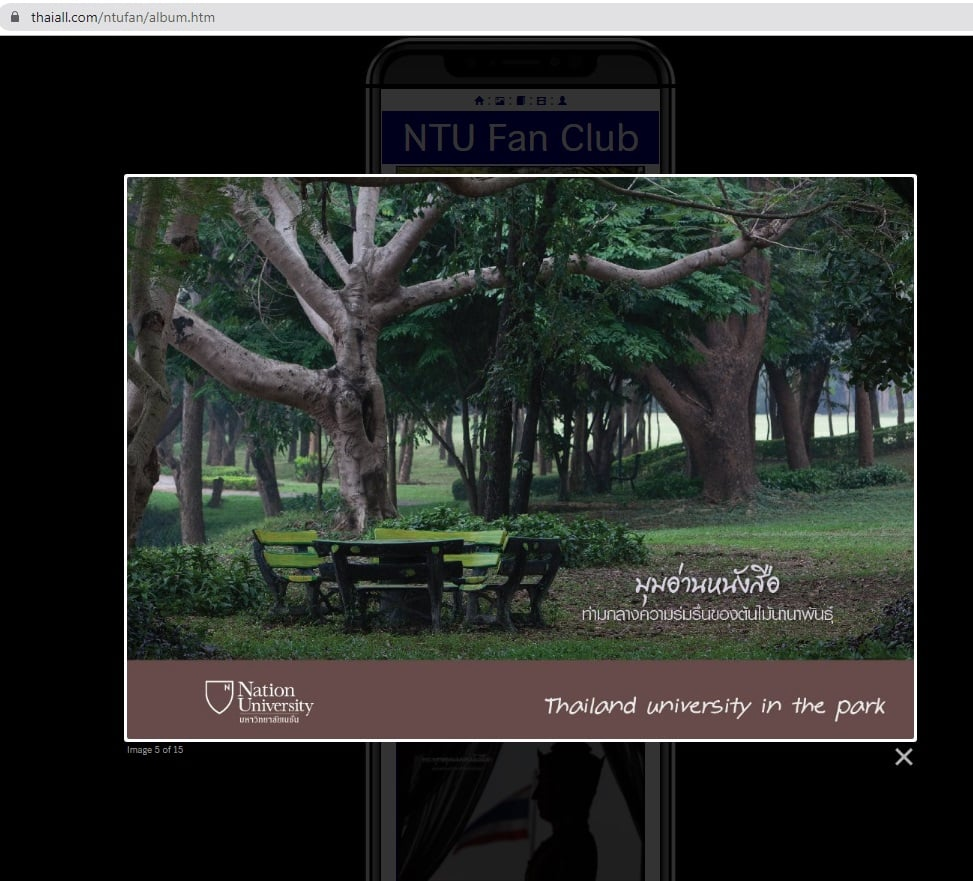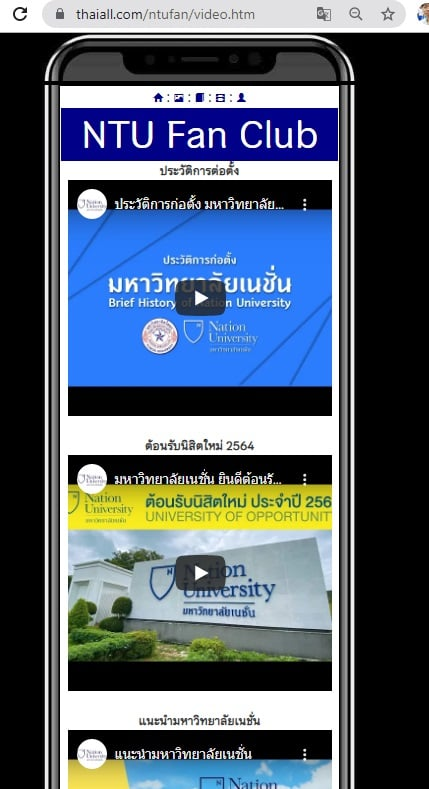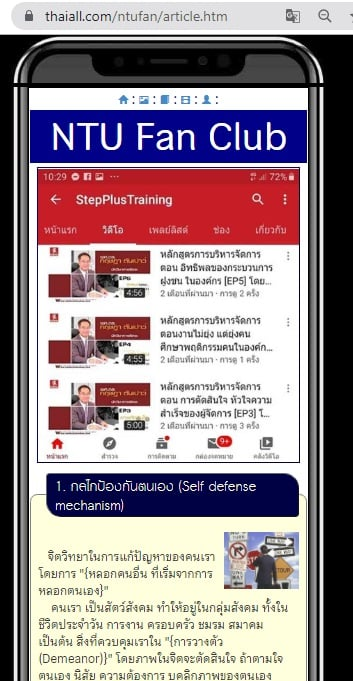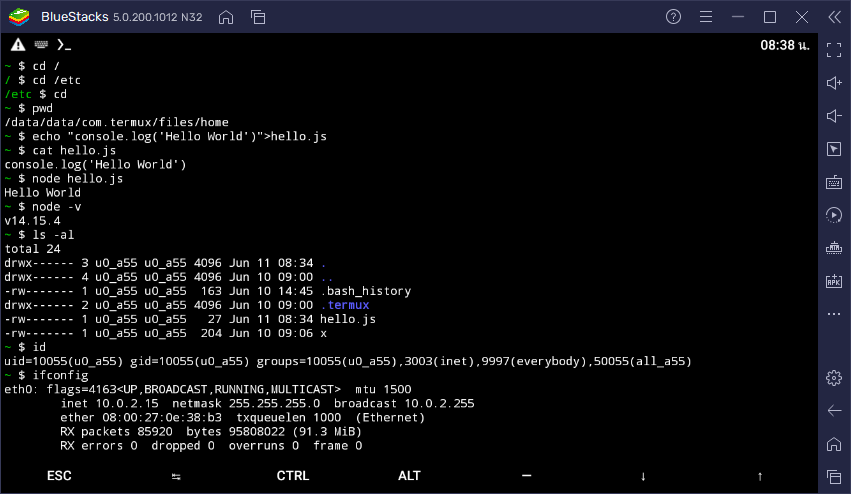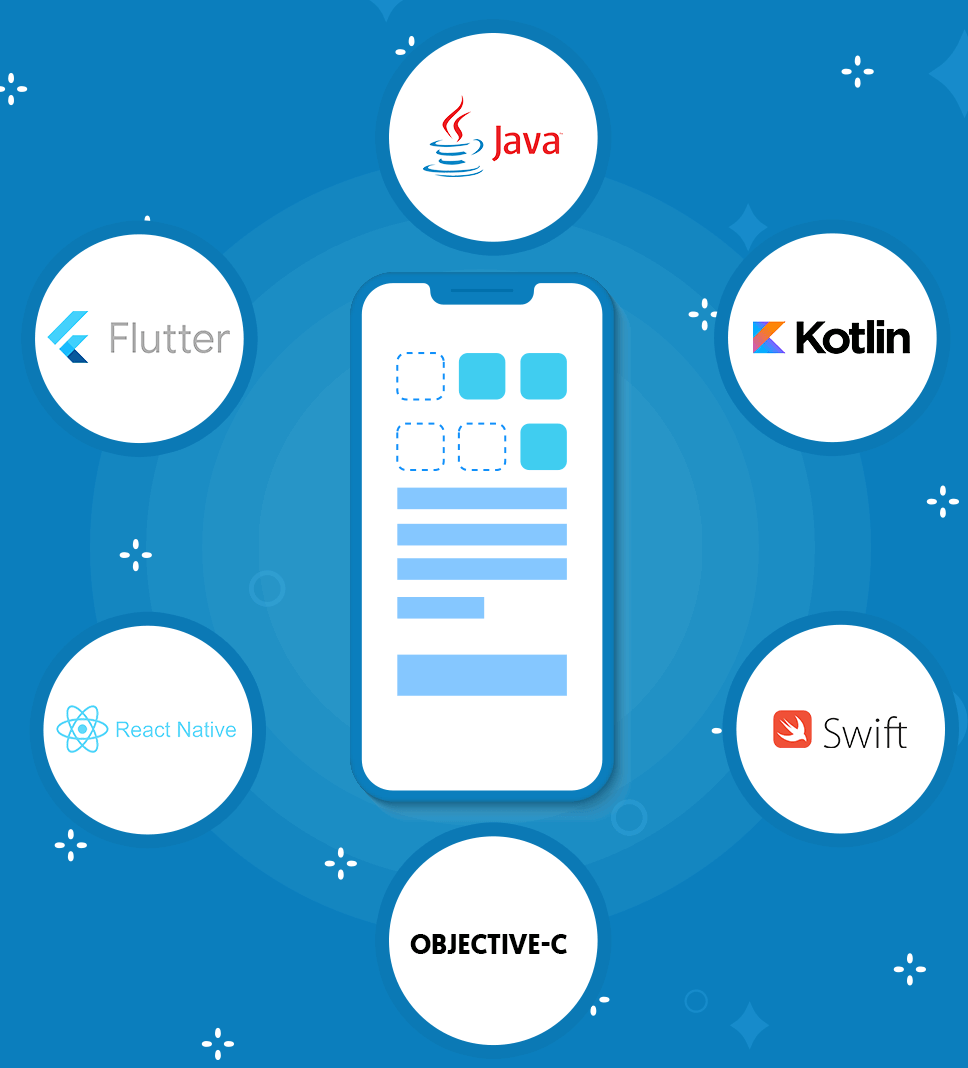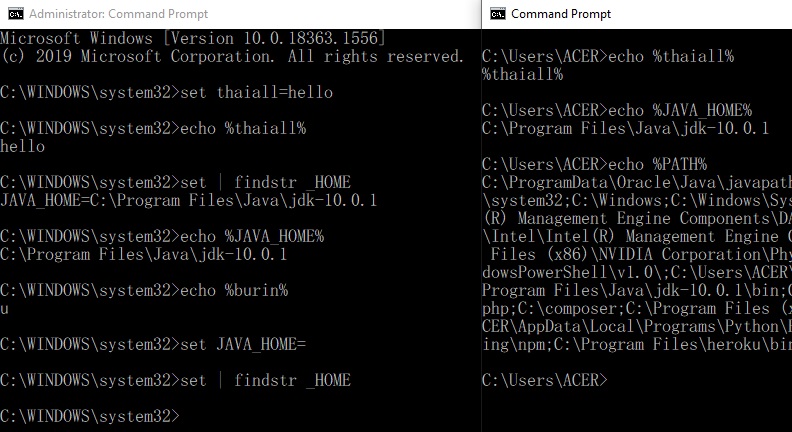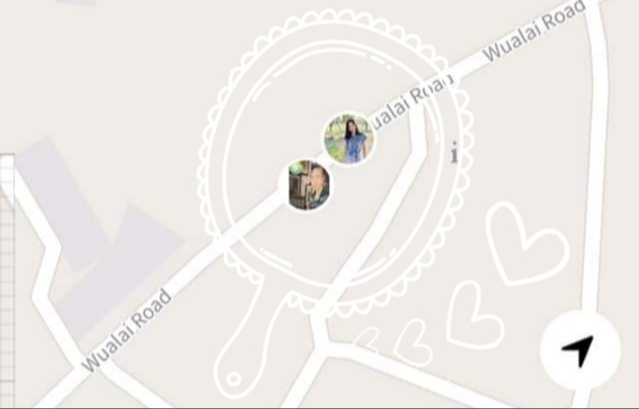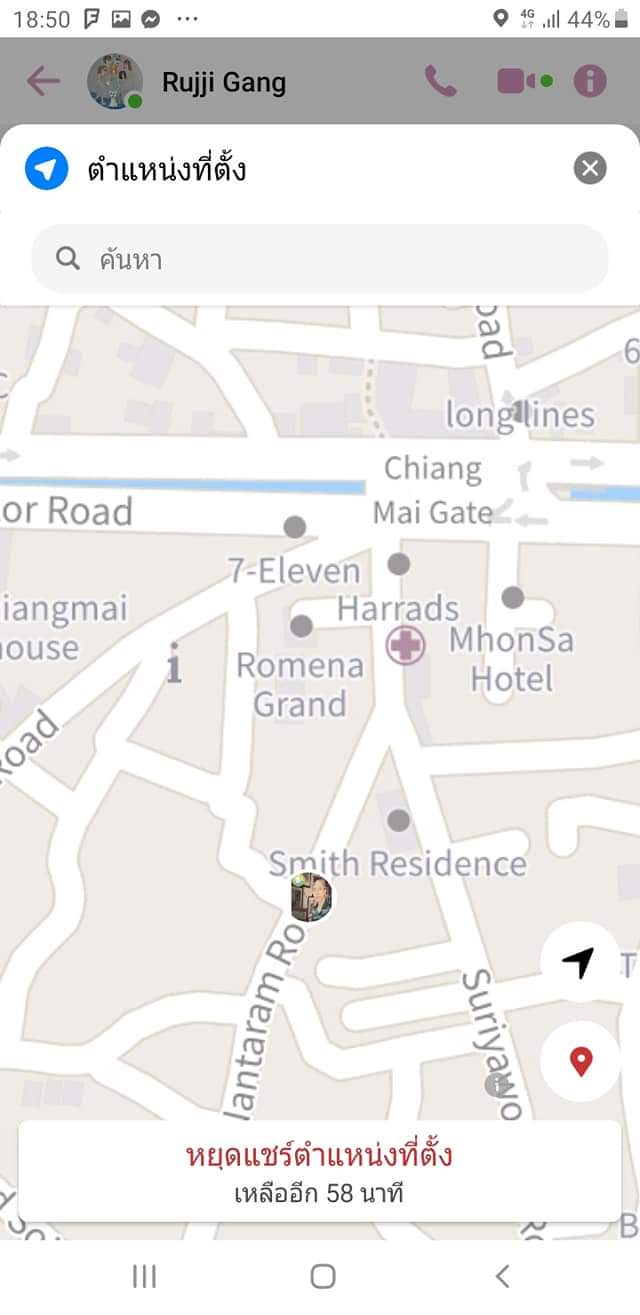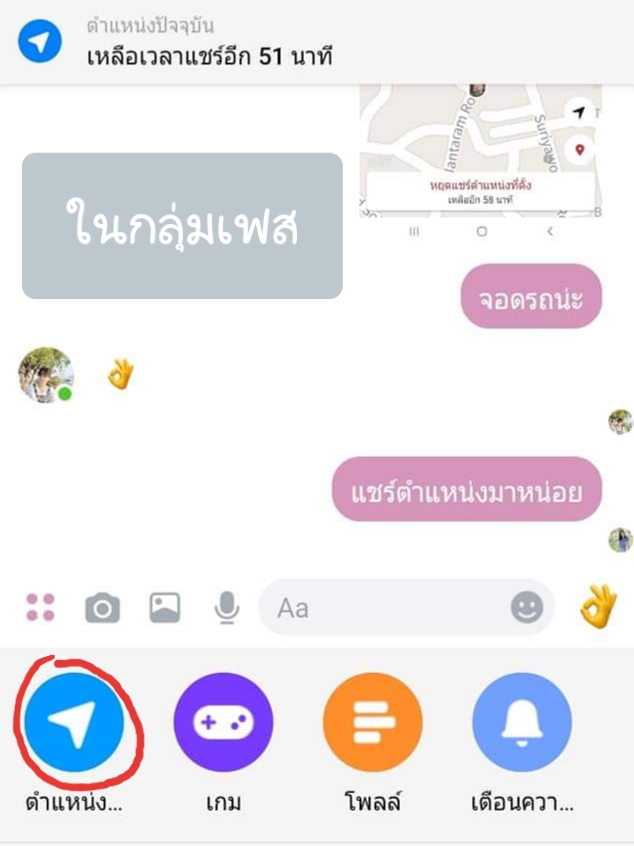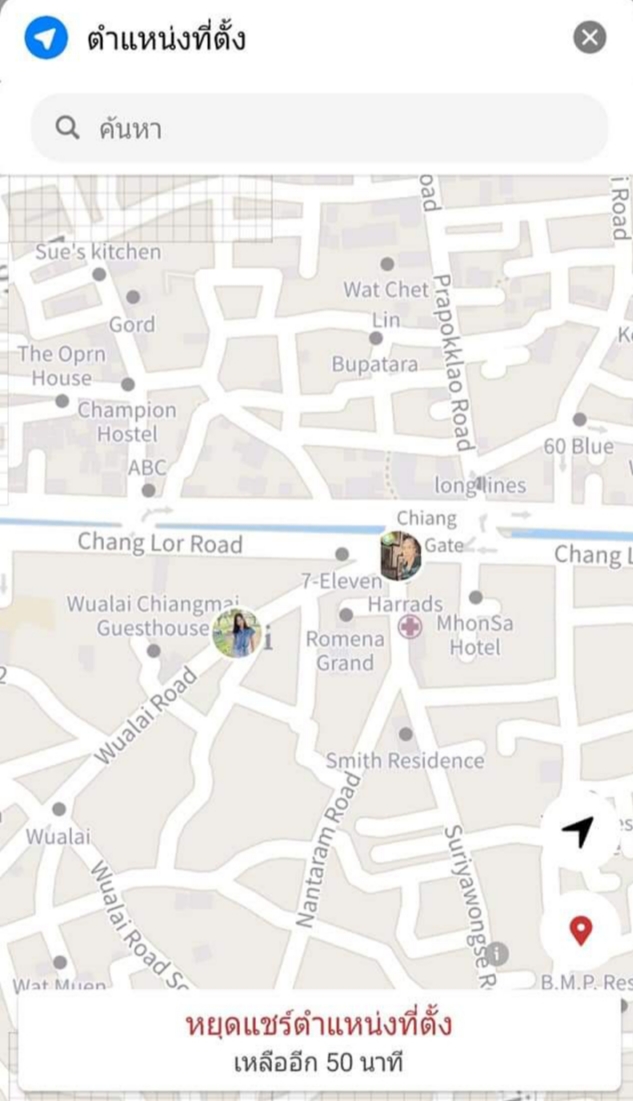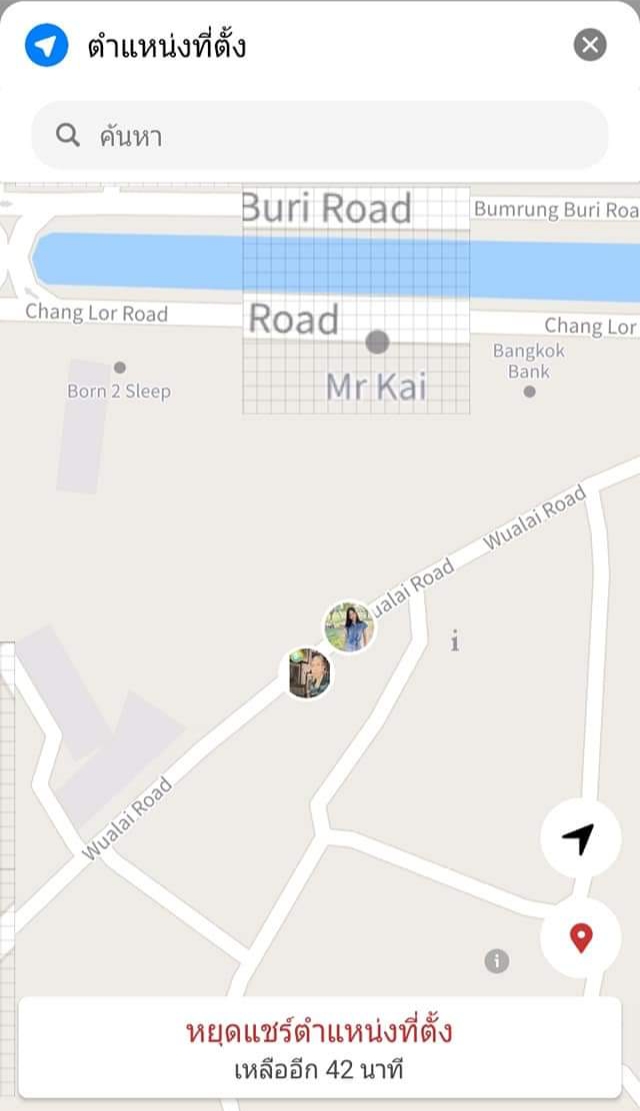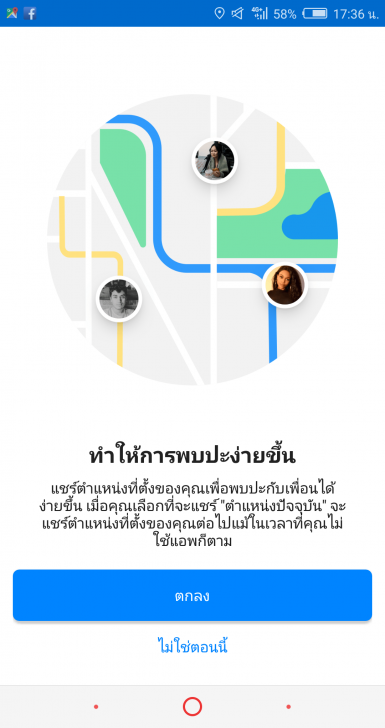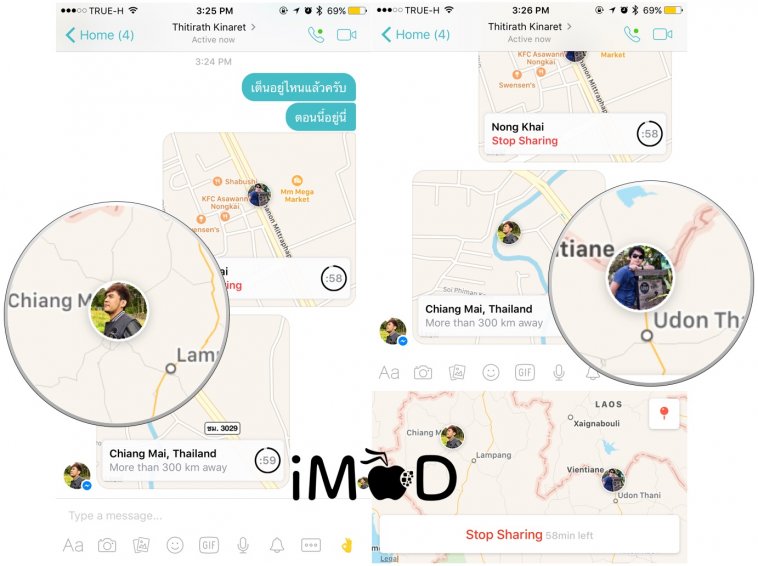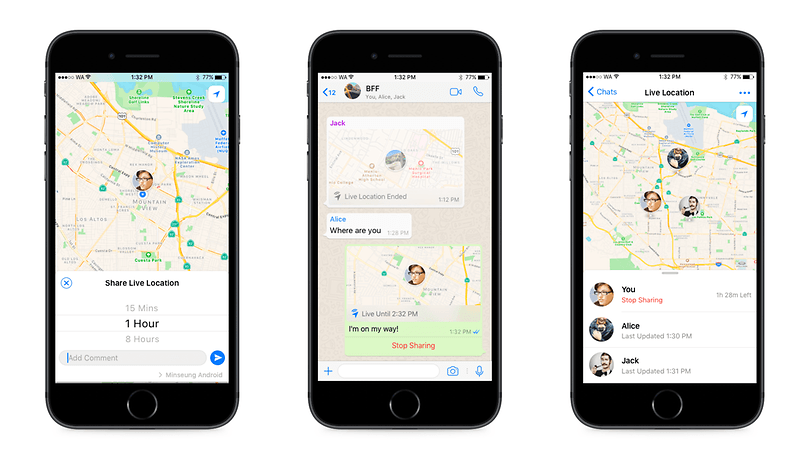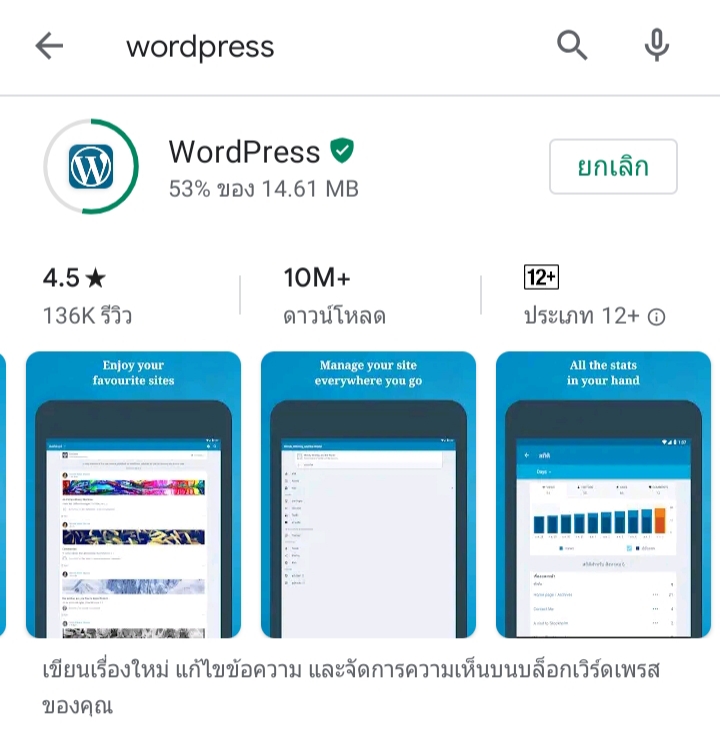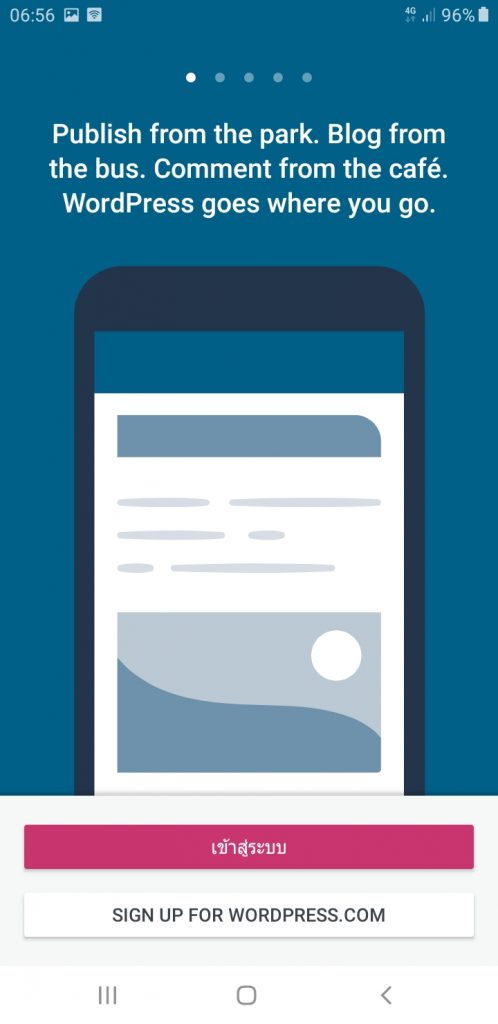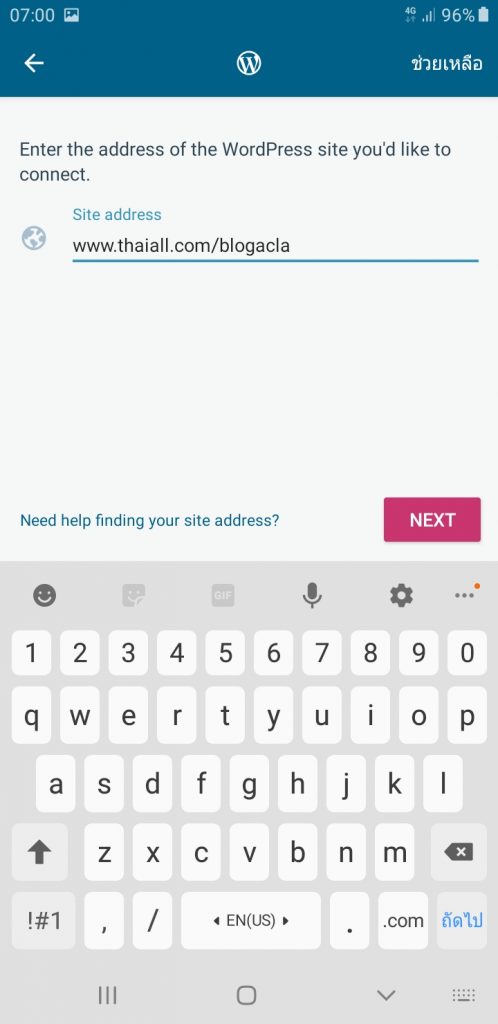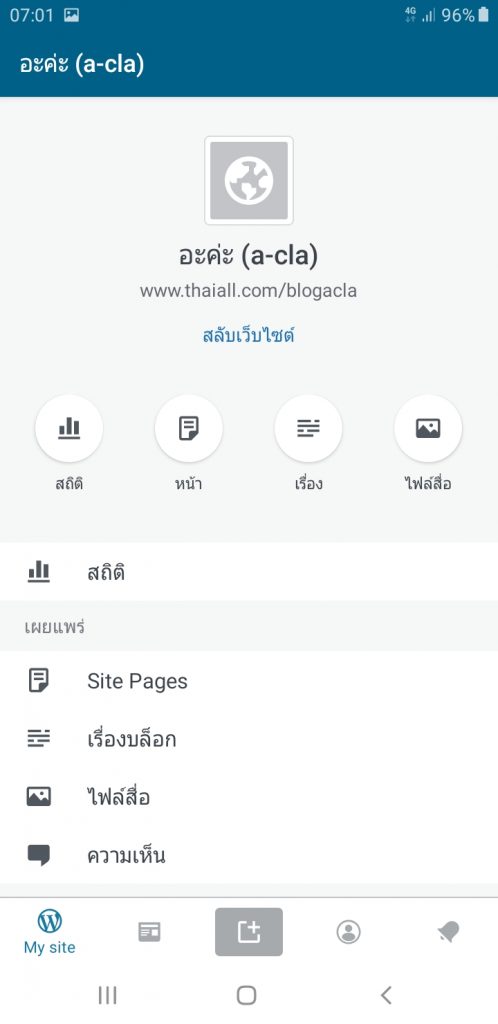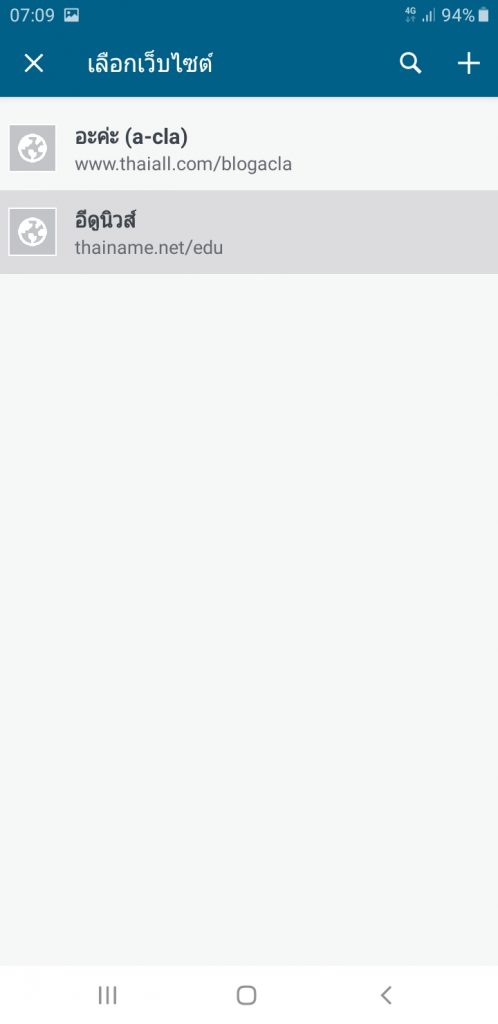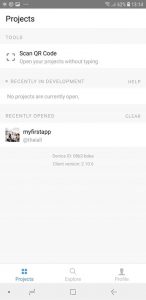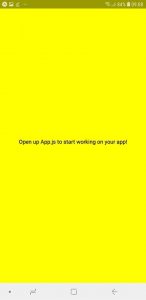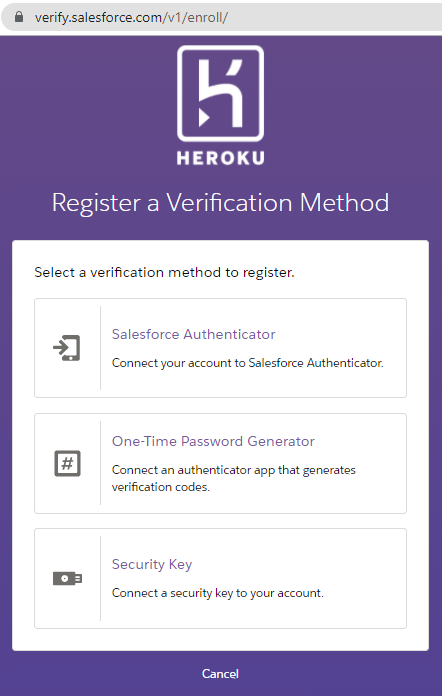
การใช้งาน heroku.com บน command line นั้น เริ่มต้นจากการสมัครสมาชิกบน heroku.com ให้เรียบร้อย ก็จะมี user และ password เป็นของตนเอง แต่เมื่อต้องการใช้งานโปรแกรม heroku บน command line ต้อง download
โปรแกรม https://devcenter.heroku.com/articles/heroku-cli
หากต้องการใช้งาน เช่น ใช้คำสั่งแสดงรายการแอปพลิเคชันของเรา ด้วยคำสั่ง heroku apps ต้องเริ่มต้นด้วยคำสั่ง heroku login ซึ่งมีรายละเอียดการรักษาความปลอดภัยแบบ Two-factor authentication พบว่า ต้องมีการ Verify บัญชีผู้ใช้ และต้องเลือก method ในการยืนยันตัวตน
พบว่า มี 3 ปุ่มปรากฎขึ้นมาให้เลือก 1) Salesforce Authenticator 2) One-Time Password Generator 3) Security Key โดยวิธีที่สาม จะเกี่ยวข้องกับการใช้ usb drive ที่น่าสนใจลดลงสำหรับการใช้งานในปัจจุบันที่บางอุปกรณ์ไม่มีช่อง usb แล้ว จึงเลือก 2 วิธีแรก และการใช้งาน ต้องไปดาวน์โหลด app จาก Google play store ชื่อ Salesforce Authenticator ไปติดตั้งบน mobile device เพื่อให้พร้อมสำหรับการยืนยันตัวตน
ขั้นตอนการยืนยันตัวตน มีดังนี้ 1) บน PC : ติดตั้งโปรแกรม แล้วตรวจสอบรุ่นด้วย heroku -v แล้วสั่ง heroku login พบว่าจะมีการเปิด browser ให้ยืนยันตัวตน ซึ่งมี 3 method ให้เลือกดำเนิน ซึ่งผมเลือก 2 method แรก 2) บน PC : คลิ๊ก One-Time Password Generator จะพบกับ QR code มาให้ถูก scan ผ่าน application เฉพาะ จึงไม่สามารถ scan ด้วยโปรแกรมใด ๆ แล้วนำ code ไปเปิดบน browser เพราะไม่ใช่ web link 3) บน Mobile : ติดตั้ง Application ชื่อ Salesforce Authenticator บน Smart phone เปิดขึ้นมา แล้วเลือก เพิ่มบัญชี และสแกน QR code ที่พบบน PC จนผ่าน แล้วจะพบตัวเลข 6 หลัก สำหรับนำไปกรอกบน PC และจะเปลี่ยนเร็วมาก โปรดจดจำ แล้วไปกรอกในเวลาที่กำหนด 4) บน PC : คลิ๊ก Salesforce Authenticator พบช่องให้กรอกโค้ด ถ้ากรอกเลข 6 หลักในเวลาที่กำหนดแล้ว คลิ๊กปุ่ม Enable Two-factor Authentication 5) บน PC : ถ้ายืนยันตัวตนผ่าน ในหน้า Command line จะพบรายงานว่ายืนยันผ่านเรียบร้อย แล้วปรากฎรหัสผู้ใช้ขึ้นมา จากนั้นสามารถใช้ คำสั่ง heroku auth:whoami ตรวจสอบได้ว่าฉันคือใคร คำสั่ง heroku apps แสดงรายการแอปที่เคยสร้างไว้ คำสั่ง heroku apps:info react640909 แสดงรายละเอียดของแอปพลิเคชัน